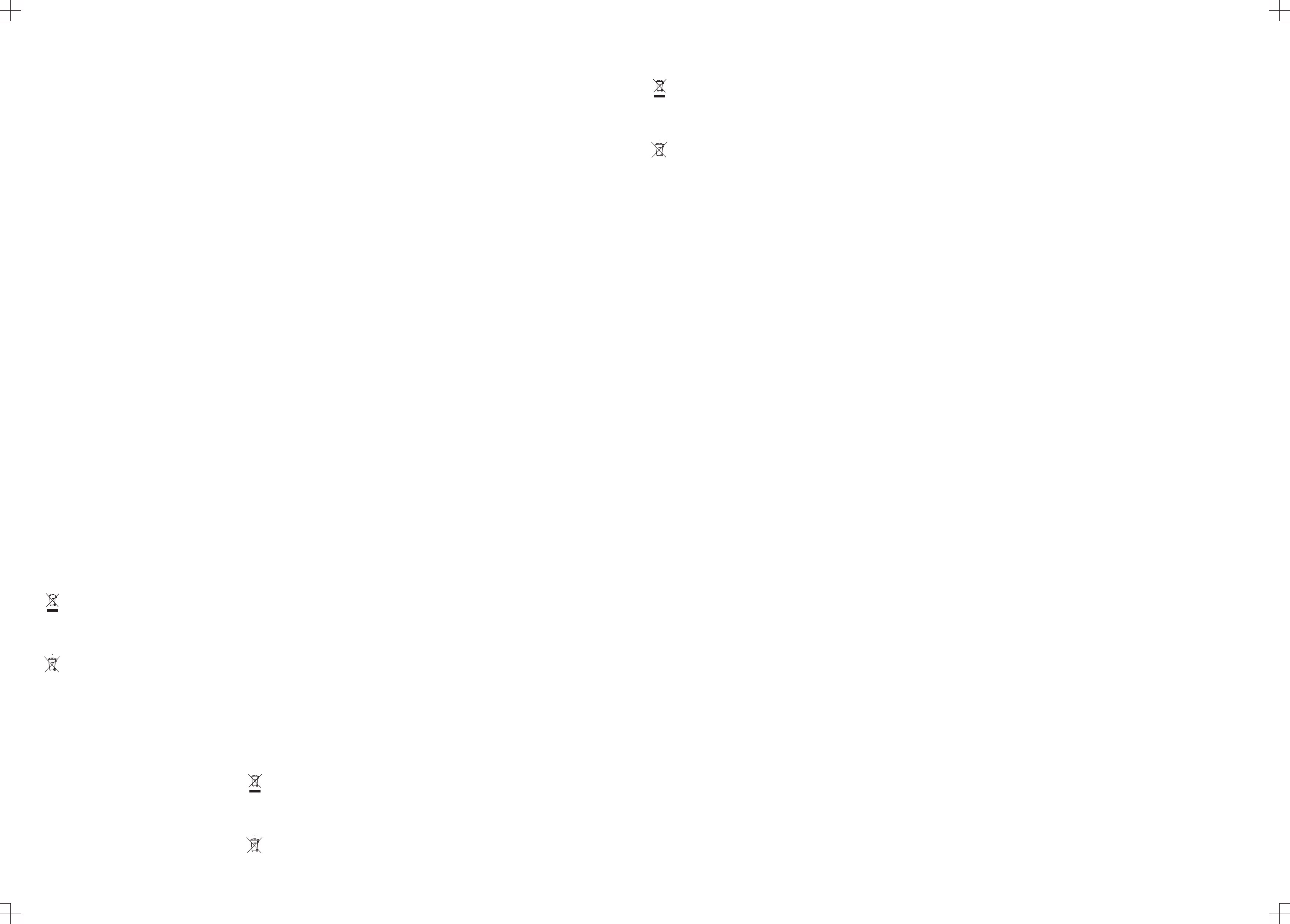• Izberite svoje brezžično omrežje in vnesite ustrezno geslo. Opomba:
WiFi omrežja 5 Ghz niso podprta.
• Izberite svojo lokacijo in izberite »next«.
• Vaša mobilna naprava bo sedaj emitirala zvok. Če kamera prejme ta
zvok, se bo poskušala povezati z vašim lokalnim WiFi omrežjem.
• Ko je povezava uspešna, bo lučka LED zasvetila zeleno in kamera bo
oglasila »Camera ready«.
• Ko kamero imenujete, ji boste lahko dostopali.
Ponastavljanje kamere
• Za ponastavljanje kamere pritisnite gumb za ponastavljanje na kameri s
pomočjo priloženega orodja. Držite gumb, dokler rdeča lučka ne začne
utripati. Kamera je sedaj ponastavljena.
UPORABA APLİKACİJE
• Na zavihku »My camera« lahko vidite in upravljate vse kamere, ki so
povezne z vašim računom. Imate naslednje možnosti:
• Lahko vklopite ali izklopite alarm za gibanje, tako da se dotaknete ikone
zvonca. Ko vklopite alarm za gibanje, kamera bo posnela fotografij, ko
zazna gibanje.
• Kamero lahko odstranite z računa z dotikom ikone smetnjaka.
• Kamero lahko podelite z največ druga dva računa z dotikom ikone za
deljenje.
• Na zaslonu nastavitev lahko spreminjate nastavitve kamere.
• Na zaslonu nastavitev lahko spremenite naslednje:
– Ime kamere.
– Pogled kamere.
– Nastavitve lučke LED.
– Nastavitve zvoka.
– Nastavitve jezika.
– Nastavitve časovnega pasu.
• Lahko si ogledate tudi informacije o kameri in kartici SD in posodobite
vdelano programsko opremo.
• Na zavihku »My Camera« se dotaknite kamere da si ogledate sliko s
kamere v realnem času.
• Če ste vstavili kartico SD, lahko si ogledate posnete posnetke z
drsenjem časovne vrstice na desno v časovno točko v bližnji preteklosti.
• Na tem zaslonu lahko uporabljate gumbe na dnu za naslednje:
– Vklop ali izklop zvoka.
– Snemanje fotografij.
– Govorjenje skozi kamero z dotikom in držanjem ikone mikrofona.
– Snemanje posnetka neposredno na mobilno napravo.
– Izbiranje med HD ali SD kakovostjo posnetka.
• Obrnite mobilno napravo za prikaz posnetka v ležečem načinu.
• Dotaknite se ali približajte/oddaljite prste za pomanjšanje ali povečanje
slike.
• Obrnite za prikaz z drsenjem prsta.
• Svoje fotografije in posnetke si lahko ogledate in upravljate na zavihku
»Album«. Te posnetke in fotografije lahko povečate in jih obračate.
• Na zavihku »Sporočilo« si lahko ogledate in upravljate fotografije,
posnete z alarmom za gibanje.
• Na zavihku »Nastavitve« lahko spremenite nastavitve aplikacije, pošljete
povratne informacije razvojnim programerjem ali spremenite geslo.
Lahko se tudi odjavite z računa.
Odpravljanje težav
• Zakaj kamera ni povezana z internetom? Preverite, ali ste vnesli pravilno
geslo za Wi-Fi. Spremenite geslo. če obstaja kakršen koli poseben
simbol. Poskusite ponastaviti kamero.
– Preverite, ali ste vnesli pravilno geslo za Wi-Fi. Spremenite geslo. če
obstaja kakršen koli poseben simbol. Poskusite ponastaviti kamero.
• Kdaj morate ponastaviti kamero?
– Če ste spremenili ime ali geslo omrežja Wi-Fi.
– Če ste spremenili usmerjevalnik ali pristopno točko omrežja Wi-Fi.
– Če želite povezati kamero z drugim računom.
• Kako naj ponastavim kamero?
– Pritisnite gumb za ponastavljanje na zadnji strani s pomočjo sponke
za papir ali drugega orodja.
• Kateri status kaže lučka LED?
– sveti rdeče →→ napajanje je vklopljeno
– utripa rdeče →→ čakanje na geslo Wi-Fi
– sveti zeleno →→ čakanje na povezavo z internetom
– utripa zeleno →→ kamera deluje pravilno
IZJAVA O SKLADNOSTİ
Smartwares Europe B.V. s tem izjavljam da je radijska oprema tipa
C180IP skladna z direktivo 2014/53/EU
Celotno besedilo izjave o skladnosti EU je na voljo na naslednjem
spletnem naslovu: service.smartwares.eu/doc
OKOLJE
Aparata ne smete odstraniti med gospodinjske odpadke na koncu
življenjske dobe, ampak ga morate predati v osrednje mesto za
recikliranje električnih in elektronskih gospodinjskih aparatov. Ta simbol
na aparatu, v navodilih in na embalaži vas opozarja na pomembno
vprašanje.Materiali uporabljeni v aparatu se lahko reciklirajo. Z
recikliranjem odsluženih gospodinjskih aparatov boste pomembno
prispevali k varovanju našega okolja. Vprašajte lokalne oblasti za
informacije glede zbirnih točk.
• Prazne baterije vedno odvrzite v koš za recikliranje baterij.
• Če je baterija vgrajena v notranjosti izdelka, ga odprite in baterijo
odstranite.
Podpora
Vse razpoložljive informacije in nadomestne dele lahko najdete na spletni
strani service.smartwares.eu
FIOhjekirja
OSIEN KUVAUKSET
1. LED
2. Mikrofoni
3. Linssi
4. Kaiutin
5. USB-liitin
6. Resetointipainike
7. TF-korttipaikka
ASENNUS
• Jos haluat kiinnittää kameran seinälle, kiinnitä pidin seinään toimitetuilla
ruuveilla ja tulpilla. Varmista niiden olevan sopivia seinätyyppiisi.
• Kiinnitettyäsi pitimen lujasti paikalleen, kierrä varovasti kamerasi
paikalleen ja säädä se haluttuun asentoon. Kiristä sitten pidintä, kunnes
se on kiinteästi paikallaan.
• On myös mahdollista käyttää pidintä säädettävänä pöytätelineenä.
Kierrä varovasti kamera pitimeen, aseta pidin vaakasuoralle pinnalle ja
säädä se haluttuun asentoon. Kiristä sitten pidintä, kunnes se on
kiinteästi paikallaan.
PIKAOPAS
SD-kortin työntäminen paikalleen
• Varmista ensiksi, ettei kamera ole yhdistetty sähkölähdesovittimeen.
Työnnä SD-korttisi täysin kameran SD-korttihahloon. Käytä vain luokan
10 SD-korttia (maks. 128 GB).
• Tallennus edellyttää SD-kortin käyttöä.
Lataa sovellus
• iOS: Etsi "IPC360" Apple-sovelluskaupasta tai skannaa QR-koodi.
• Android: Etsi "IPC360" Google-sovelluskaupasta tai skannaa QR-koodi.
• Lataa ja asenna sovellus mobiililaitteeseesi.
Luo tili
Jos käytät sovellusta ensimmäistä kertaa, sinun on luotava tili.
• Avaa sovellus
• Napauta "Sign up"
• Valitse maasi ja täytä sähköpostiosoitteesi.
• Napauta "Obtain". Vahvistuskoodi lähetetään nyt
sähköpostiosoitteeseesi.
• Saatuasi koodin sähköpostiosoitteeseesi syötä se "Verification code" -
kenttään sovelluksessa. Napauta sitten "Next".
Huom.:Koodin liittäminen ei ole mahdollista, sinun on kirjoitettava se.
• Anna uusi salasana ja vahvista se.
• Kirjaudu sitten juuri luomaasi tiliin.
• Jos olet jo luonut tilin, täytä kirjautumis- ja salasanatietosi ja napauta
"Sign in".
• Jos olet unohtanut salasanasi, napauta "Forgot password" ja noudata
sovelluksen ohjeita.
Kameran liittäminen
• Napauta "my camera"-välilehdellä plus merkkiä oikeassa yläkulmassa.
• Liitä kamera pistorasiaan. Odota 30 sekuntia, kunnes LED-merkkivalo
kamerassa alkaa vilkkua punaisena. Varmista, että kamerasi on lähellä
mobiililaitettasi. Varmista myös, että ääni on päällä mobiililaitteessasi.
• Valitse "Wireless add"-vaihtoehto.
• Kun näet punaisen valon vilkkuvan, siirry seuraavaan vaiheeseen
napauttamalla "Red light is blinking".
• Valitse langaton verkko ja syötä vastaava salasana. Huom.: 5 Ghz:n
WiFi-verkkoa ei tueta.
• Valitse sijaintisi ja valitse "next" .
• Mobiililaitteesi antaa sitten äänimerkin. Jos kamera vastaanottaa tämän
äänen, se yrittää kytkeytyä paikalliseen WiFi-verkkoon.
• Kun yhteys on onnistunut, LED-merkkivalo muuttuu vihreäksi ja kamera
näyttää "Camera ready".
• Annettuasi nimen kameralle, voit päästä kameraasi.
Kameran nollaus
• Nollaa kamera painamalla kameran nollaa-painiketta toimitetulla
työkalulla. Pidä painike painettuna, kunnes punainen valo alkaa vilkkua.
Kamerasi on nyt nollattu.
SOVELLUKSEN TOIMINTA
• Voit katsoa ja hallita kaikkia tiliisi liitettyjä kameroita "My camera"-
välilehdellä. Sinulla on seuraavat vaihtoehdot:
• Voit ottaa käyttöön ja poistaa käytöstä liikehälytyksen napauttamalla
Kello-kuvaketta. Ottaessasi käyttöön liikehälytyksen kamera ottaa kuvan
havaittaessa liikettä.
• Voit poistaa kameran tilistäsi napauttamalla Roskakori-kuvaketta.
• Voit jakaa kamerasi enintään kahden muun tilin kanssa napauttamalla
Jaa-kuvaketta.
• Voit muuttaa kamerasi asetuksia Asetukset-näytössä.
• Asetukset-näytössä voit muuttaa/vaihtaa seuraavat:
– kamerasi nimi
– kameran perspektiivi
– LED-asetukset
– ääniasetukset
– kieliasetukset
– aikavyöhykeasetukset.
• Voit myös katsoa kamerasi ja SD-kortin tiedot ja päivittää laiteohjelmasi.
• Katso kamerasi kuvamateriaalia reaaliajassa napauttamalla "My
camera"-välilehteä.
• Jos olet työntänyt SD-kortin kameraan, voit myös katsoa tallennettua
kuvamateriaalia liu'uttamalla aikapalkkia oikealle lähimenneisyyden
aikapisteeseen.
• Tässä näytössä voit käyttää alaosan painikkeita seuraavaan:
– ottaa käyttöön ja poistaa käytöstä äänen
– ottaa valokuvan
– puhua kameran kautta napauttamalla ja pitämällä painettuna
Mikrofoni-kuvaketta
– tallentaa kuvamateriaalia suoraan mobiililaitteeseesi
– valita HD- tai SD-kuvalaadun välillä.
• Katso täyden näytön videokuvaa vaaka-asennossa kääntämällä
mobiililaitettasi.
• Zoomaa lähemmäs tai loitonna napauttamalla tai puristamalla.
• Käännä näyttöä vierittämällä sormellasi.
• Voit katsoa ja hallita valokuviasi ja tallenteitasi "Album"-välilehdellä. On
mahdollista lähentää ja kääntää näitä tallenteita ja valokuvia.
• "Message"-välilehdellä voit katsoa ja hallita liikehälytyksen tuloksena
tuotettuja valokuvia.
• "Setting"-välilehdellä voit muuttaa sovelluksen asetuksia, antaa
palautetta kehittäjille tai vaihtaa salasanan. On myös mahdollista
kirjautua ulos tilistäsi.
Vianmääritys
• Miksi kamera ei ole yhdistynyt internetiin? Tarkista, että olet antanut
oikean Wi-Fi-salasanan. Tarkista, onko salasanassa erikoissymboli.
Yritä nollata kamera.
– Tarkista, että olet antanut oikean Wi-Fi-salasanan. Tarkista, onko
salasanassa erikoissymboli. Yritä nollata kamera.
• Milloin kameran nollaus on tarpeen?
– Jos olet vaihtanut Wi-Fi-nimen tai salasanan.
– Jos olet vaihtanut Wi-Fi-reitittimen tai pääsypisteen.
– Jos haluat linkittää kameran toiseen tiliin.
• Miten nollaan kameran?
– Paina nollauspainiketta kameran takana paperiliittimellä tai jollain
muulla sopivalla työkalulla.
• Missä tilassa on LED-merkkivalo?
– jatkuva punainen →→ virta on päällä
– vilkkuva punainen →→ odottaa Wi-Fi-salasanaa
– jatkuva vihreä →→ odottaa yhteyttä Internetiin
– vilkkuva vihreä →→ kamera toimii oikein
VAATIMUSTENMUKAISUUSVAKUUTUS
Smartwares Europe B.V. vakuuttaa täten, radiolaitetyyppi C180IP täyttää
direktiivin 2014/53/EY vaatimukset
Vaatimustenmukaisuusvakuutuksen koko sisältö on saatavilla
seuraavassa internet-osoitteessa: service.smartwares.eu/doc
YMPÄRISTÖ
Tätä laitetta ei saa hävittää talousjätteiden mukana sen elinkaaren
lopussa. Se on sen sijaan vietävä sähkö- ja elektroniikkalaitteiden
kierrätyskeskukseen. Laitteessa, käyttöoppaassa ja pakkauksessa oleva
symboli korostaa tätä tärkeää seikkaa. Tämän laitteen
valmistusmateriaalit voidaan kierrättää. Kierrättämällä käytetyt
talouslaitteet myötävaikutat tärkeään pyrkimykseen suojella
ympäristöämme. Kysy paikallisilta viranomaisilta lisätietoja
keräyspisteestä.
• Heitä tyhjät paristot aina paristojen kierrätysastiaan.
• Jos paristo on tuotteen sisällä, avaa tuote ja poista paristo.
Tuki
Tiedot ja varaosat löydät osoitteesta: service.smartwares.eu
NOBruksanvisning
DELEBESKRIVELSE
1. LED
2. Mikrofon
3. Linse
4. Høyttaler
5. USB-port
6. Tilbakestillingsknapp
7. TF-kortspor
MONTERING
• Hvis du ønsker å montere kameraet på en vegg, monter festet til veggen
med de medfølgende skruene og pluggene. Pass på at de er egnet for
din type vegg.
• Når at du har montert festet, skru forsiktig på kameraet og juster det til
ønsket posisjon. Stram nå til festet til det er fast.
• Det er også mulig å bruke festet som et justerbart bordstativ. Skyv
kameraet forsiktig på festet, plasser det på en plan overflate og juster til
ønsket posisjon. Stram nå til festet til det er fast.
HURTIGSTARTVEILEDNING
Sette inn SD-kort
• Sjekk først at kameraet ikke er koblet til strømadapteren. Sett inn SD-
kortet i kortsporet på kameraet. Bruk bare et klasse 10 SD-kort (maks
128 GB).
• Et SD-kort kreves for videoopptak.
Laste ned app
• iOS: Søk etter "IPC360" i Apple Store eller skann QR-koden.
• Android: Søk etter "IPC360" i Google Play Store eller skann QR-koden.
• Last ned og installer appen på mobilenheten din.
Opprette en konto
Hvis du bruker denne appen for første gang, må du opprette en konto.
• Åpne appen
• Trykk på "Sign up"
• Velg land og tast inn e-postadressen din.
• Trykk på "Obtain" . En bekreftelseskode vil nå bli sendt til oppgitt e-
postadresse.
• Når du har mottatt koden på e-post, tast den inn i feltet "Verification
code" i appen. Trykk nå på "Next".
Merk:Det er ikke mulig å lime inn koden, du må taste den inn.
• Tast inn et nytt passord, og bekreft det.
• Logg nå inn på kontoen du har opprettet.
• Hvis du allerede har opprettet en konto, fyll ut brukernavn og passord og
trykk på "Sign in".
• Hvis du har glemt passordet ditt, trykker du på "Forgot password", og
følger instruksjonene i appen.
Koble til kamera
• På fanen "my camera" trykker du på plusstegnet i øverste høyre hjørne.
• Koble til kameraet. Vent i 30 sekunder til lampen på kameraet begynner
å blinke rødt. Sørg for at kameraet ditt er i nærheten av mobilenheten.
Sørg også for at lyden på mobilenheten er slått på.
• Velg alternativet "Wireless add".
• Når du ser den røde lampen blinker, trykker du på "Red light is blinking"
for å gå til neste trinn.
• Velg ønsket trådløst nettverk, og tast inn det trådløse passordet. Merk:
Trådløse nettverk på 5 GHz støttes ikke.
• Velg din lokasjon og trykk på "next".
• Mobilenheten avgir nå en lyd. Hvis kameraet mottar denne lyden, vil det
forsøke å koble til det trådløse nettverket.
• Når forbindelsen er opprettet, lyser lampen grønt og kameraet vil si
"Camera ready".
• Etter å angitt et navn på kameraet, vil du kunne få tilgang til det.
Tilbakestille kameraet
• For å tilbakestille kameraet, trykk inn reset-knappen på kameraet med
det medfølgende verktøyet. Hold knappen inne til den røde lampen
begynner å blinke. Kameraet ditt er nå tilbakestilt.
BRUK AV APP
• I fanen "My camera" kan du se og administrere alle kameraene som er
koblet til kontoen din. Du har følgende alternativer:
• Du kan slå på og av bevegelsesvarsling ved å trykke på klokkeikonet.
Når du slår på bevegelsesvarsling, tar kameraet et stillbilde når det
registreres bevegelse.
• Du kan fjerne et kamera fra kontoen ved å trykke på papirkurven.
• Du kan dele kameraet med maks to andre kontoer ved å trykke på
delingsikonet.
• Du kan endre kamerainnstillingene fra innstillingsmenyen.
• Fra innstillingsmenyen kan du endre:
– Navnet på kameraet.
– Kameraperspektiv.
– Lysinnstillinger.
– Lydinnstillinger.
– Språkinnstillinger.
– Tidssone.
• Du kan også se informasjon om kamera og SD-kort, og oppdatere
firmware.
• I fanen "My camera" kan du klikke på kameraet for å vise bildet fra
kameraet ditt i sanntid.
• Hvis du har satt inn et SD-kort, er det også mulig å se innspilt video ved
å skyve tidslinjen til høyre, til et tidligere tidspunkt.
• Fra dette bildet kan du bruke knappene nederst til å:
– Slå lyden på eller av.
– Ta et stillbilde.
– Snakke gjennom kameraet ved å holde inne mikrofonikonet.
– Spille inn direkte til mobilenheten.
– Velge mellom HD eller SD-kvalitet.
• Hold mobilenheten horisontalt for å se bildet i fullskjerm.
• Trykk eller bruk pekefinger/tommel for å zoome inn og ut.
• Roter visningen ved å bla med fingeren.
• Du kan vise og administrere stillbilder og opptak i fanen "Album". Det er
mulig å zoome inn og rotere alle opptak og stillbilder.
• I fanen "Message" kan du vise og administrere stillbilder som har blitt tatt
ved registrerte bevegelser.
• I fanen "Setting" kan du endre innstillingene for appen, gi tilbakemelding
til utviklerne eller endre passordet ditt. Det er også mulig å logge ut fra
kontoen din.
Feilsøking
• Hvorfor er kameraet ikke koblet til Internett? Sjekk om du har angitt riktig
Wi-Fi-passord. Endre passordet hvis det inneholder spesialsymboler.
Prøv også å tilbakestille kameraet.
– Sjekk om du har angitt riktig Wi-Fi-passord. Endre passordet hvis det
inneholder spesialsymboler. Prøv også å tilbakestille kameraet.
• Når trenger du å tilbakestille kameraet?
– Hvis du har endret navn eller passord på det trådløse nettverket.
– Hvis du har byttet trådløs ruter eller tilgangspunkt.
– Hvis du vil koble kameraet til en annen konto.
• Hvordan tilbakestiller jeg kameraet?
– Trykk inn reset-knappen på baksiden ved hjelp av en binders eller
annen gjenstand.
• Hvilken status viser LED-lampen?
– konstant rød →→ påslått
– blinkende rød →→ venter på Wi-Fi-passord
– konstant grønn →→ venter på tilkobling til Internett
– blinkende grønn →→ kameraet fungerer som det skal
SAMSVARSERKLÆRING
Smartwares Europe B.V. erklører hervbed at radioutstyret C180IP
samsvarer med Direktiv 2014/53/EU
Den fullstendige teksten i samsvarserklæringen er tilgjengelig på følgende
nettsted: service.smartwares.eu/doc
MILJØ
Dette apparatet skal ved utløpet av sin brukstid ikke legges i
husholdningsavfallet, men bli levert til en sentral for gjenvinning av
elektriske og elektroniske husholdningsapparater. Dette symbolet på
apparatet, bruksanvisningen og emballasjen gjør deg oppmerksom på
dette. Materialene som er brukt i dette apparatet kan resirkuleres. Ved
resirkulering av brukte husholdningsapparater gir du et viktig bidrag til
beskyttelsen av vårt felles miljø. Spør dine lokale autoriteter etter
informasjon om innsamlingssted.
• Tomme batterier skal alltid kastes i avfallsbeholdere for batterier.
• Hvis batteriet er innebygd i produktet, må produktet åpnes og batteriet
tas ut.
Hjelp
Du finner all informasjon og reservedeler på service.smartwares.eu